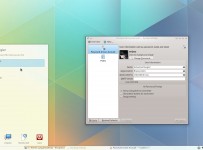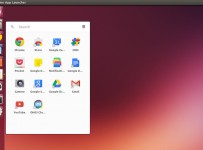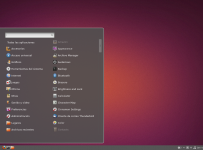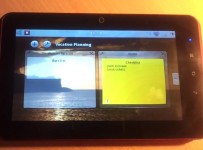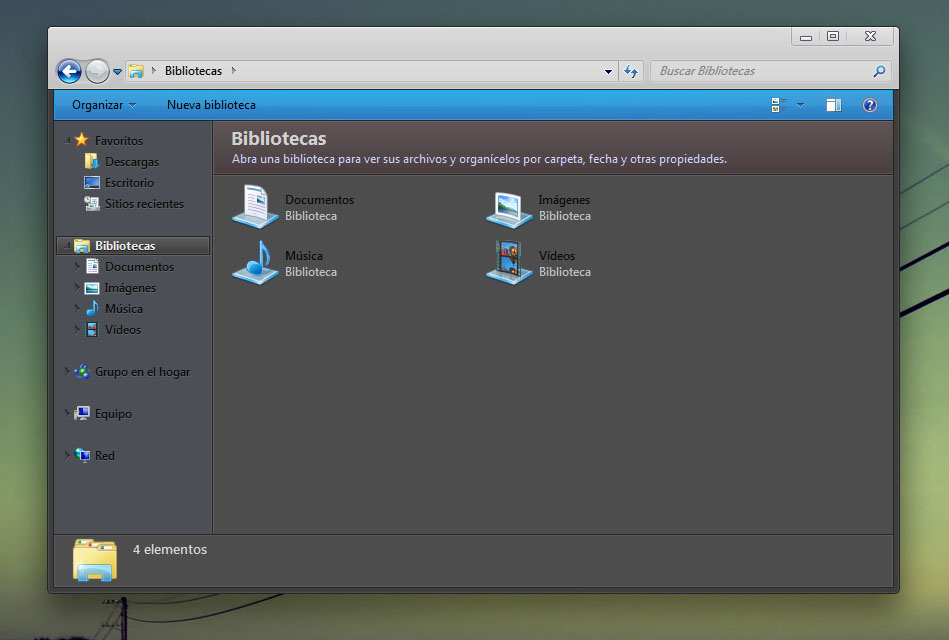Cómo cambiar el tema del iPhone/iPod Touch con Winterboard
Recientemente recibimos un correo a través de nuestra forma de contacto de un usuario que tenía iPhone y quería que nos dedicaramos un poco más sobre este dispositivo . Sí, acá somos amantes de Android, el software libre y la verdad es que ninguno de los editores actuales tiene algún dispositivo, de cualquier tipo, hecho pode Apple y es por eso que casi nunca tratamos al respecto porque no podemos probar lo que estamos explicando.
Sin embargo, he decidido hacer este tutorial simple para instalar y cambiar los temas del iPhone o el iPod Touch usando Winterboard , que es una aplicación que puedes conseguir en Cydia y que solo funciona de manera normal en teléfonos con Jailbreak . Dejo esto muy claro porque las opciones de personalización de móviles de Apple son muy limitadas si no lo has “jailbrekeado”, así que bueno, ya saben sobre esto.
También es importante destacar que las imágenes usadas a continuación son de distintas fuentes que diré al final y que si hay algún error en el procedimiento, me perdonen de antemano porque ya que solo tengo Android no pude revisar bien cómo es el asunto. Solo leí bastantes tutoriales en inglés y en español para tratar de hacer de este tuto lo mejor posible. Ahí les va.
Instala Winterboard.
Primero debes tener instalado Cydia en tu teléfono. Si no saben hacer esto, dense una vuelta por este tutorial que está muy completo con todo lo que necesitan.
Una vez instalado abre la aplicación y presiona el botón “ Sections ” en la parte de abajo.
Luego busca “ System ” y ahí ve hasta la W para buscar Winterboard .
Selecciona esta aplicación, instala, confirma y reinicia el dispositivo. Luego aparecerá en tu menú usual y corriente con su nombre. Si abres la aplicación verás una serie de opciones que te darán muchas posibilidades para hacer cambios, pero esto no lo usaremos ahora.
Descarga un tema desde Cydia.
Desde Cydia podemos descargar un tema. Ve al principio de esta aplicación donde presionaste “ Settings ” y busca el botón “ Search ” al final. Ahí debes buscar “ Default Theme ” que es el que trae por defecto el iPhone. Descarga este para que siempre puedas volver a la configuración y forma normal del iPhone/iPod Touch.
Luego puedes buscar “Winterboard themes ” o palabras similares para que empieces a descargar otros que te gusten. Asegúrate que la descripción del tema diga que funcionan con esta aplicación. Por ejemplo hay uno que se llama Bluebird que se parece a este azul y puedes usarlo para comenzar.
Luego de instalar ve a Winterboard y verás los dos temas que ya has instalado. Escoge el que no viene por defecto para que tengas los cambios. Fíjate la captura con las opciones y los temas listados aquí debajo.
Una vez finalizado el proceso podrás salir de ahí y ver los cambios. El chico del tutorial en el que me basé ha instalado el tema Buuf para iPhone ( del que le hemos hablado varias veces acá ) y le ha quedado así:
Descargar e instalar tema desde la web.
Si se consiguieron con temas geniales en la web, como estos 10 que ya les mostramos antes , entonces necesitas instalar de otra manera. Lo ideal es bajarte un programita para Windows llamado iPhoneBrowser (o algo similar si estás en otro sistema operativo) que te va a permitir ver todas las carpetas y archivos de este dispositivo y del iPod Touch también.
Luego deberás buscar el directorio: */var/stash/Themes y copiar ahí una carpeta entera con toda la información del tema que has descargado. Que no esté comprimido sino como una carpeta. Si lo harás por primera vez entonces instala alguno desde Cydia para que veas si los formatos están iguales y te puedas ubicar mejor.
Este proceso se puede ver con más calma en el vídeo que sigue, que es un poco insoportable en la música pero muestra cómo hacer este proceso.
Fuentes: Leegar | iPhoneHeat | iPhoneate
-
http://twitter.com/fleargrafiabot/status/111897969460129792/ phleargraphiabot (@fleargrafiabot) (@fleargrafiabot) (@fleargrafiabot)
-
http://twitter.com/gabriela2400/status/111897969007140864/ Gabriela Gonzalez (@gabriela2400) (@gabriela2400)
-
http://twitter.com/antonioserranol/status/111897968990371842/ Antonio Serrano L. (@antonioserranol) (@antonioserranol)
-
http://twitter.com/artescritorio/status/111898232937918464/ artescritorio (@artescritorio) (@artescritorio)
-
http://twitter.com/dandymich/status/111905543836286976/ @dandymich
-
http://twitter.com/nobmann88/status/111955740691927040/ Ernesto Nobmann (@nobmann88) (@nobmann88)
-
http://twitter.com/ReckDesigns/status/112274163930116096/ Javier Padilla (@ReckDesigns) (@ReckDesigns) (@ReckDesigns)
-
http://iphoneface.blogspot.com/ Paco